บทนำ
การลองพิมพ์สัญลักษณ์องศา (°) บน iPhone ของคุณบางครั้งอาจทำให้หงุดหงิดได้ ไม่ว่าคุณจะพูดคุยเกี่ยวกับสภาพอากาศ เขียนเกี่ยวกับข้อมูลทางวิทยาศาสตร์ หรืออ้างถึงมุมในคณิตศาสตร์ สัญลักษณ์องศาจะมีประโยชน์ในหลายบริบท โชคดีที่มีหลายวิธีในการเพิ่มสัญลักษณ์นี้ลงในข้อความ iPhone ของคุณ เพื่อให้แน่ใจว่าคุณจะเขียนเสร็จอย่างแม่นยำและมีประสิทธิภาพ
ในคำแนะนำนี้ เราจะครอบคลุมสามวิธีที่แตกต่างกันในการพิมพ์สัญลักษณ์องศาใน iPhone ซึ่งจะรวมถึงการใช้แป้นพิมพ์ของ iPhone คำสั่งเสียงด้วย Siri และวิธีลัดคัดลอกและวาง ด้วยกลยุทธ์เหล่านี้ คุณสามารถเลือกวิธีที่เหมาะกับคุณที่สุดและใช้สัญลักษณ์องศาเมื่อใดก็ตามที่ต้องการ
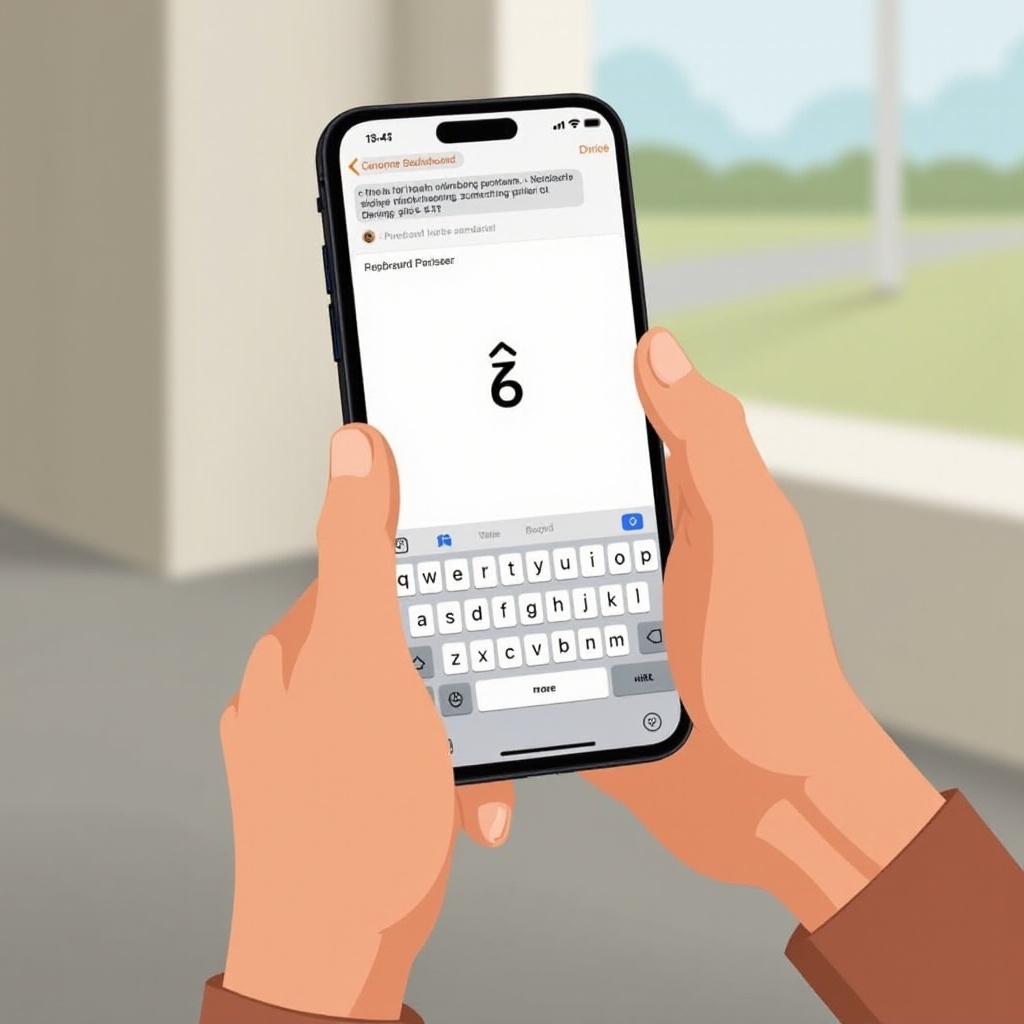
ทำไมคุณอาจต้องใช้สัญลักษณ์องศา
การสื่อสารมักต้องการสัญลักษณ์เฉพาะ โดยเฉพาะเมื่อจำเป็นต้องใช้ข้อมูลที่แม่นยำ สัญลักษณ์องศามักถูกใช้งานในหลายสาขา:
- อัปเดตสภาพอากาศ: หากคุณกำลังพูดคุยเกี่ยวกับอุณหภูมิ คุณต้องใช้สัญลักษณ์องศาเพื่อแสดงอุณหภูมิที่ชัดเจน เช่น 72°F หรือ 22°C
- การบันทึกทางวิทยาศาสตร์: ในบริบททางวิทยาศาสตร์หลายๆ บริบท องศาจะถูกใช้ในการพูดถึงมุม ซึ่งมีความสำคัญสำหรับการสื่อสารที่แม่นยำ
- การนำทางและภูมิศาสตร์: การอ่านทิศทางของเข็มทิศมักต้องใช้สัญลักษณ์องศาเพื่อระบุมุม
- การศึกษาและการสอบ: นักเรียนและครูมักต้องแสดงการวัดองศาในแบบทดสอบคณิตศาสตร์และวิทยาศาสตร์
การพิมพ์สัญลักษณ์องศาได้อย่างง่ายดายสามารถทำให้การสื่อสารของคุณแม่นยำมากขึ้นและทำให้ข้อความของคุณดูเป็นมืออาชีพมากขึ้น
วิธีที่ 1: ใช้แป้นพิมพ์ของ iPhone
การใช้แป้นพิมพ์ iPhone ที่มีอยู่ในตัวเป็นวิธีที่ตรงไปตรงมาที่สุดในการพิมพ์สัญลักษณ์องศา วิธีนี้ประกอบด้วยขั้นตอนง่ายๆ ไม่กี่ขั้นตอน
การเข้าถึงแป้นพิมพ์สัญลักษณ์
ก่อนอื่น คุณจะต้องขึ้นแป้นพิมพ์สัญลักษณ์:
- เปิดแอปใดก็ได้ที่อนุญาตให้พิมพ์ (เช่น ข้อความ บันทึก)
- แตะที่ช่องข้อความเพื่อขึ้นแป้นพิมพ์
- มองหาปุ่ม ‘123’ ที่มุมล่างซ้ายของแป้นพิมพ์แล้วแตะ ปุ่มนี้จะสลับแป้นพิมพ์ของคุณไปแสดงตัวเลขและสัญลักษณ์
การหาสัญลักษณ์องศา
ตอนนี้ ทำตามขั้นตอนเหล่านี้เพื่อหาสัญลักษณ์องศา:
- เมื่ออยู่ในแป้นพิมพ์ตัวเลขและสัญลักษณ์ ให้กดปุ่ม ‘0’ (ศูนย์) ค้างไว้
- เมนูป๊อปอัพเล็กๆ จะปรากฏขึ้นพร้อมกับสัญลักษณ์องศา (°) ขณะกดปุ่ม ‘0’ ค้างไว้ ให้เลื่อนนิ้วไปที่สัญลักษณ์องศาแล้วปล่อย
สัญลักษณ์องศาจะถูกเพิ่มลงในข้อความของคุณเดี๋ยวนั้น
เคล็ดลับสำหรับการเข้าถึงด่วน
เคล็ดลับในการเร่งกระบวนการ:
- การคาดคะเนข้อความ: หากคุณใช้สัญลักษณ์องศาบ่อยๆ iPhone ของคุณอาจเริ่มคาดคะเนได้ พิมพ์ ‘degree’ อาจทำให้สัญลักษณ์ปรากฏในแถบคาดคะเนข้อความเหนือแป้นพิมพ์
- การย่อข้อความ: ไปที่ การตั้งค่า > ทั่วไป > แป้นพิมพ์ > การย่อข้อความ สร้างทางลัดเช่น ‘deg’ เพื่อแทนที่ด้วยสัญลักษณ์องศาโดยอัตโนมัติ
วิธีที่ 2: ใช้คำสั่งเสียงกับ Siri
อีกวิธีที่สะดวกในการแทรกสัญลักษณ์องศาคือการใช้คำสั่งเสียงกับ Siri ซึ่งจะมีประโยชน์อย่างยิ่งหากคุณไม่สามารถพิมพ์เองได้หรือชอบวิธีการที่ไม่ต้องใช้มือ
การเปิดใช้งาน Siri
ก่อนอื่น ให้แน่ใจว่า Siri ถูกเปิดใช้งานใน iPhone ของคุณ:
- ไปที่ การตั้งค่า > Siri & การค้นหา
- สลับเปิด ‘ฟัง “หวัดดี Siri”‘ และ ‘กดปุ่มด้านข้างสำหรับ Siri’
คำสั่งเสียงในการแทรกสัญลักษณ์องศา
เมื่อ Siri ได้ตั้งค่าแล้ว ให้ทำตามขั้นตอนเหล่านี้:
- เปิดใช้งาน Siri โดยพูดว่า ‘หวัดดี Siri’ หรือกดปุ่มด้านข้าง
- พูดคำสั่งของคุณอย่างชัดเจน เช่น ‘แทรกสัญลักษณ์องศา’
- Siri จะทำการแทรกสัญลักษณ์องศา (°) ในตำแหน่งที่ตัวชี้ของคุณ
แอปพลิเคชันที่ใช้งานได้จริง
คุณสามารถ使用 Siri ในการเพิ่มสัญลักษณ์องศา อาทิ:
- ขณะส่งข้อความเกี่ยวกับสภาพอากาศ
- ในบันทึกขณะจดข้อมูลทางวิทยาศาสตร์
- ขณะเขียนอีเมลที่รวมถึงการวัดอุณหภูมิหรือมุม
โดยการใช้ Siri คุณสามารถเพิ่มสัญลักษณ์องศาอย่างรวดเร็วและประหยัดเวลา
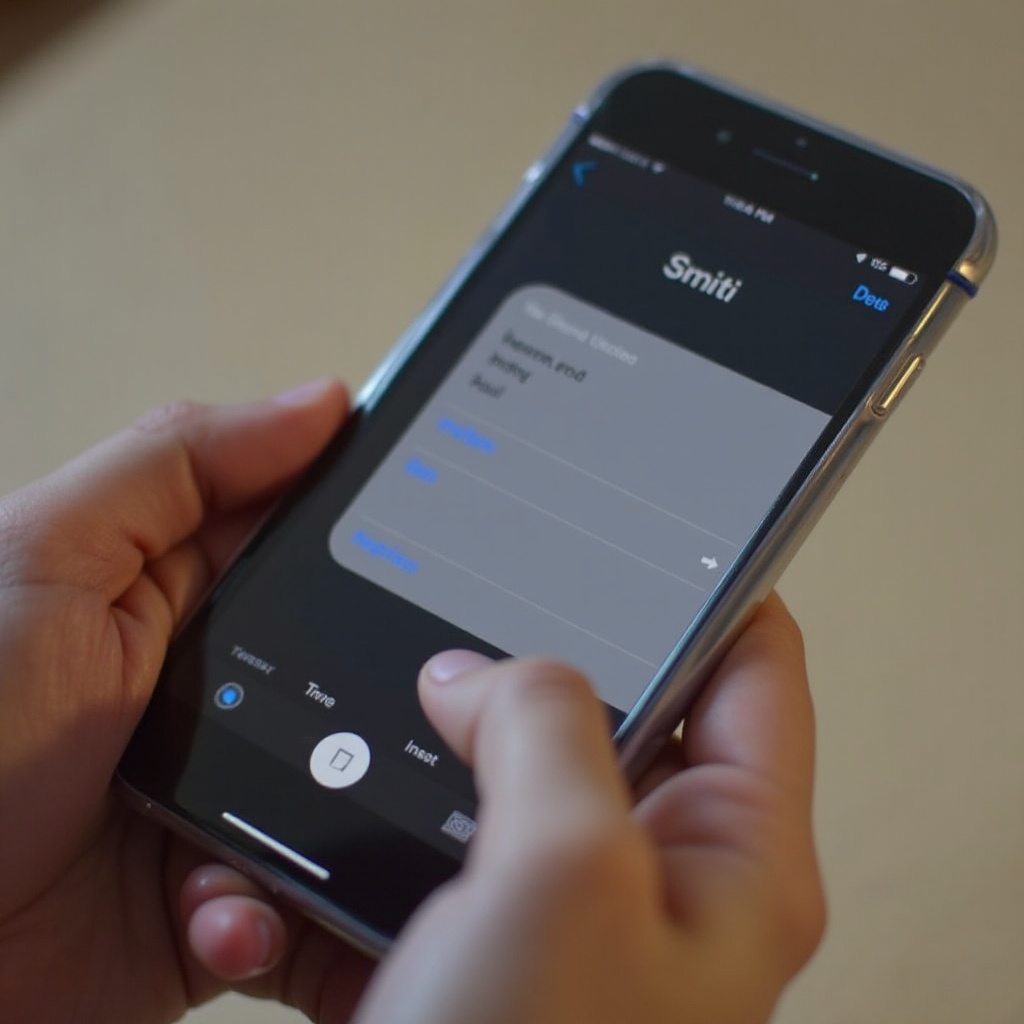
วิธีที่ 3: ใช้วิธีลัดคัดลอกและวาง
วิธีคัดลอกและวางเป็นวิธีที่มีประสิทธิภาพหากคุณไม่ต้องการจดจำวิธีการเข้าถึงสัญลักษณ์องศาผ่านแป้นพิมพ์หรือใช้ Siri
การหาสัญลักษณ์องศาออนไลน์
ก่อนอื่น ให้หาสัญลักษณ์องศาออนไลน์:
- เปิด Safari หรือเบราว์เซอร์ที่คุณชอบใช้
- ค้นหา ‘สัญลักษณ์องศา’ และหาหน้าเว็บที่แสดงสัญลักษณ์นี้
- กดสัญลักษณ์องศาค้างไว้บนหน้าเว็บแล้วเลือก ‘คัดลอก’ จากเมนูป๊อปอัพ
การคัดลอกสัญลักษณ์
เมื่อคัดลอกแล้ว สัญลักษณ์องศาจะถูกเก็บไว้ในคลิปบอร์ดของคุณ:
- เปิดแอปที่คุณต้องการแทรกสัญลักษณ์องศา (เช่น บันทึก ข้อความ)
- แตะที่ช่องข้อความเพื่อขึ้นแป้นพิมพ์
- กดช่องข้อความค้างไว้แล้วเลือก ‘วาง’ จากเมนูบริบท
การวางสัญลักษณ์ในข้อความของคุณ
สัญลักษณ์องศาจะปรากฏในตำแหน่งที่คุณแทรก:
- คุณสามารถคัดลอกสัญลักษณ์ไปยังคลิปบอร์ดของคุณและวางซ้ำหลายครั้งหากต้องการ
- วิธีคัดลอกและวางยังช่วยให้คุณเก็บสัญลักษณ์ไว้ในบันทึกสำหรับการเข้าถึงที่รวดเร็วในอนาคต
วิธีนี้ง่ายและแน่ใจได้ว่าคุณมีสัญลักษณ์องศาพร้อมใช้เมื่อต้องการ
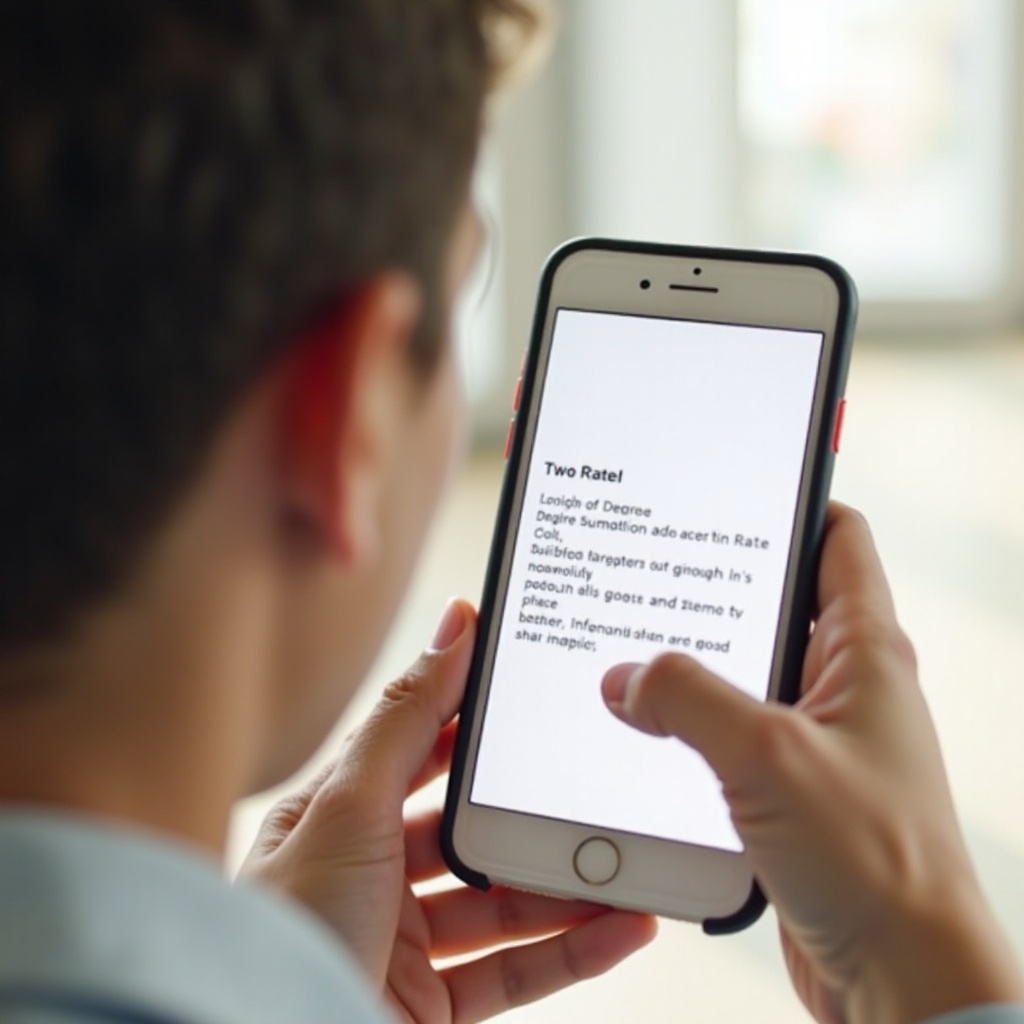
บทสรุป
การพิมพ์สัญลักษณ์องศาใน iPhone ของคุณเป็นเรื่องง่ายเมื่อคุณรู้วิธีการ ไม่ว่าคุณจะใช้แป้นพิมพ์ที่มีอยู่ในตัว การให้คำสั่งกับ Siri หรือใช้วิธีลัดคัดลอกและวาง คุณสามารถแทรกสัญลักษณ์สำคัญนี้ได้อย่างง่ายดาย เลือกวิธีที่เหมาะกับความต้องการและนิสัยการพิมพ์ของคุณที่สุดเพื่อทำให้การสื่อสารของคุณชัดเจนและเป็นมืออาชีพมากขึ้น
คำถามที่พบบ่อย
ฉันสามารถเพิ่มสัญลักษณ์องศาลงในแป้นพิมพ์อย่างถาวรได้ไหม?
ไม่ได้ คุณไม่สามารถเพิ่มสัญลักษณ์องศาเป็นแป้นพิมพ์ที่กำหนดไว้บนแป้นพิมพ์ของ iPhone ได้อย่างถาวร แต่คุณสามารถใช้งานการแทนที่ข้อความเพื่อสร้างทางลัด ซึ่งทำให้การเข้าถึงง่ายขึ้น
แป้นพิมพ์จากแหล่งบุคคลที่สามปลอดภัยสำหรับการพิมพ์สัญลักษณ์หรือไม่?
ตราบใดที่คุณดาวน์โหลดแป้นพิมพ์จากแหล่งที่น่าเชื่อถือ แป้นพิมพ์นั้นก็จะปลอดภัยเสมอ ตรวจสอบสิทธิ์และรีวิวจากผู้ใช้ก่อนติดตั้ง
ฉันจะเข้าถึงสัญลักษณ์องศาได้อย่างรวดเร็วหากฉันใช้งานบ่อยๆได้อย่างไร?
การใช้การแทนที่ข้อความหรือการทำความคุ้นเคยกับทางลัดของแป้นพิมพ์ (กดแช่ที่ปุ่ม ‘0’) สามารถทำให้การเข้าถึงสัญลักษณ์องศานั้นรวดเร็วขึ้น นอกจากนี้ คุณยังสามารถใช้ Siri เป็นตัวแทนการแทรกแบบไม่ต้องใช้มือได้เร็ว
